方法如下:
1、首先笔记本内置声卡,不是所有都支持【设置自带音响与外接耳机同时响的】 要看您笔记本声卡是什么系列的主控芯片,比如瑞昱Realtek系列的声卡就支持这功能设置,只要安装【Realtek高清晰音频管理器】就可以进音频管理器里设置了;
比如Conexant系列的声卡就不支持;所以要看你本本自带的是什么系列
型号的声卡;进设备管理器里, 或者用鲁大师、硬件大师等检测工具查看
便知;
2、比如瑞昱Realtek系列的声卡设置方法:先到你笔记本官网下载型号一致最新版本的声卡驱动安装,完后打开【Realtek高清晰音频管理器】设置
如下图:
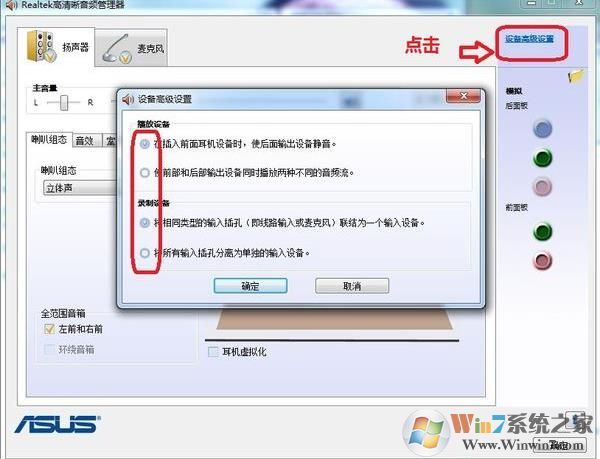
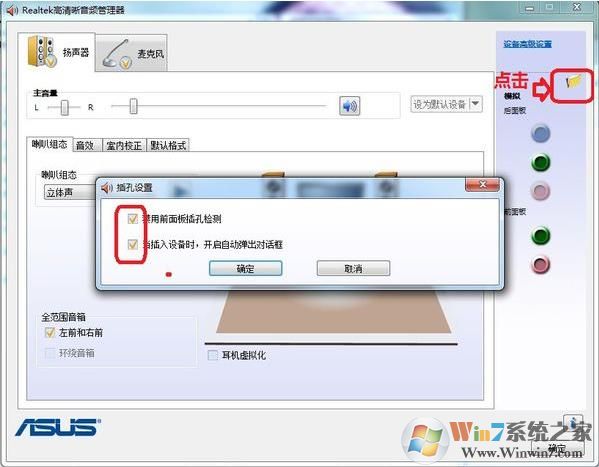
按照以上的图文设置重启本本后,就可以使笔记本自带音响与耳机同时输出。
还有一种方法,就是买一个3.5mm的一分二转接头

通过上两种方法就可以解决音响和耳机不能同时发生的问题了。